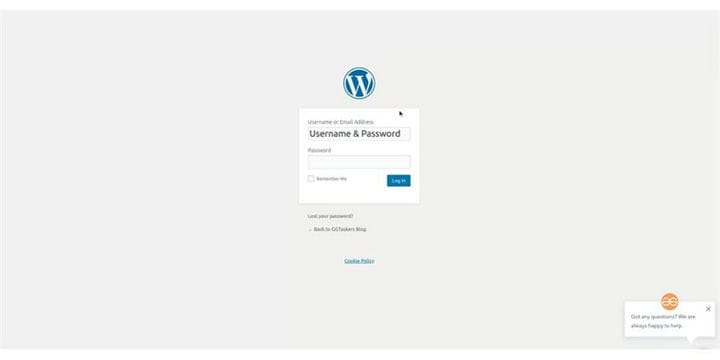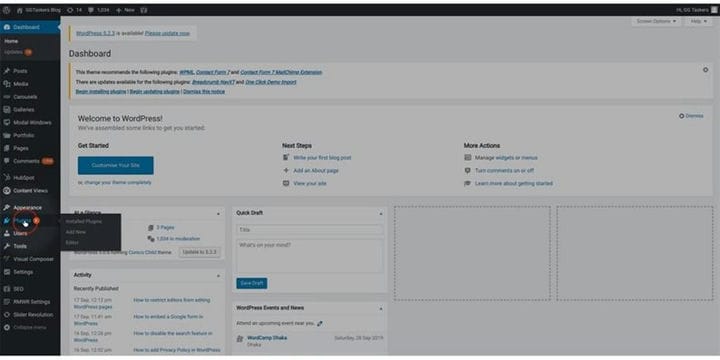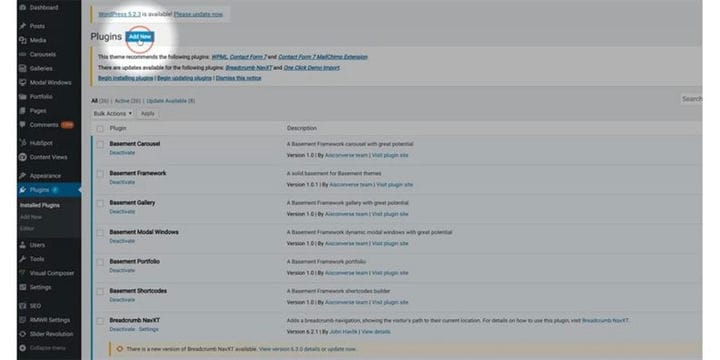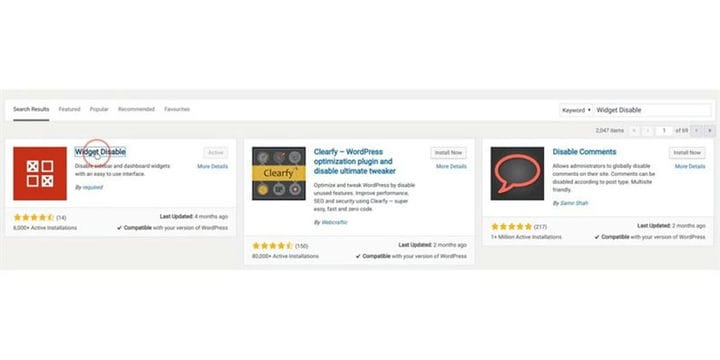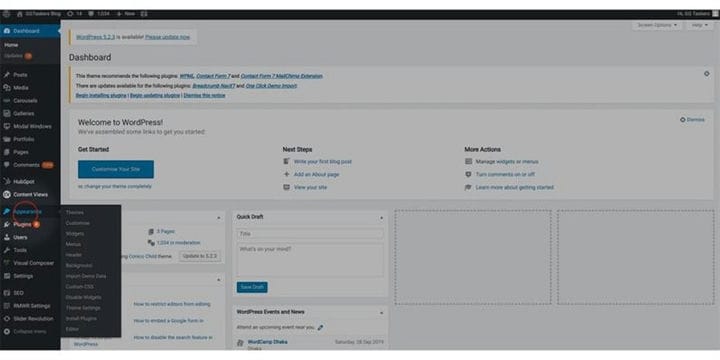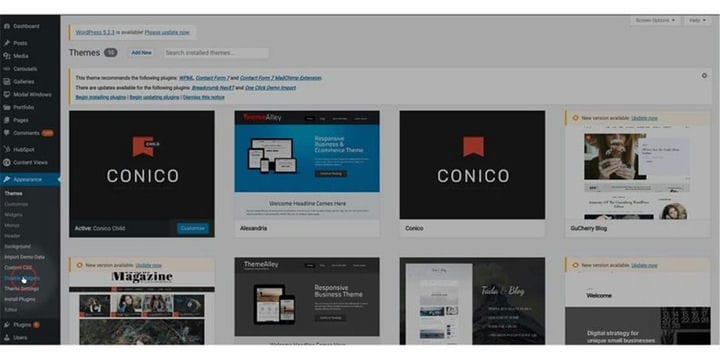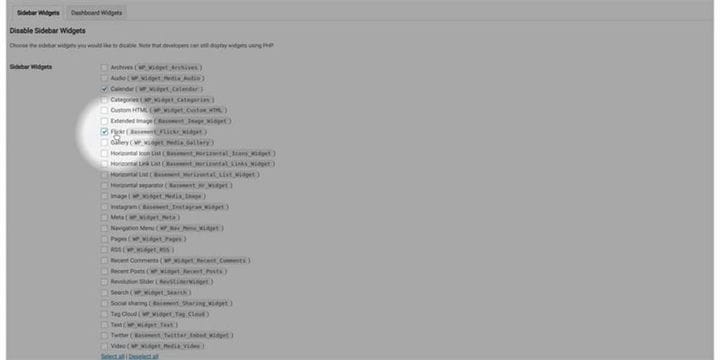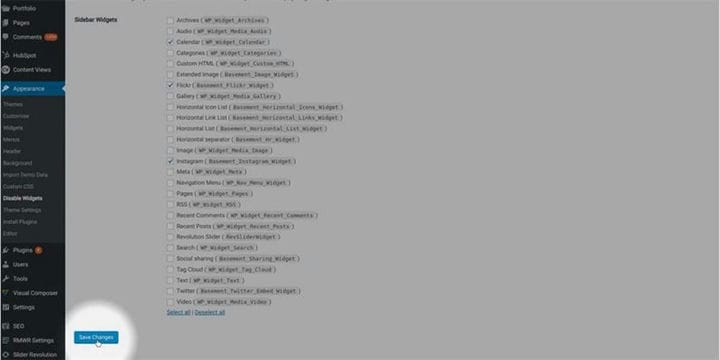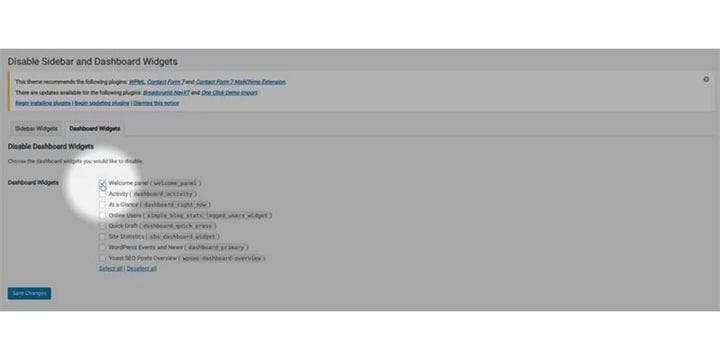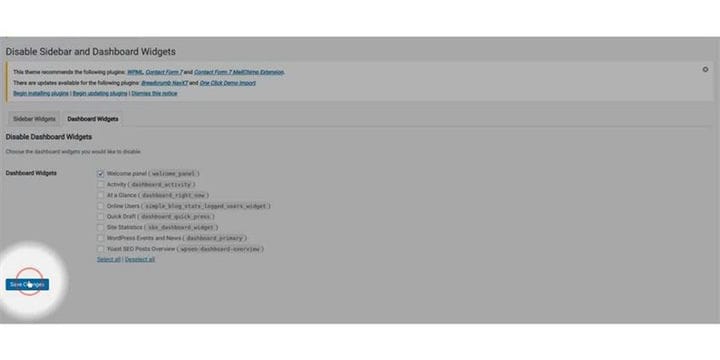Come disabilitare i widget indesiderati in WordPress
I widget su WordPress aggiungono più funzionalità e rendono il tuo sito Web WordPress più user-friendly. Ci sono alcune aree in cui puoi aggiungere widget nel tema WordPress. L’aggiunta di più widget può rendere il tuo sito web goffo e per non parlare del fatto che può rallentare il tuo sito web. In questo blog, ti mostrerò come disabilitare i widget indesiderati in WordPress.
Passaggio 1: disabilitare i widget indesiderati in WordPress renderà il tuo blog più user-friendly e per non parlare del fatto che aumenterà il tempo di caricamento. Per disabilitare i widget indesiderati in WordPress, devi prima accedere al backend del tuo sito Web WordPress. Per raggiungere il backend devi aggiungere /wp-admin dopo l’URL del tuo sito web. Questo è l’accesso universale per la pagina per ogni sito Web WordPress.
Passaggio 2: dopo aver effettuato l’accesso, devi solo assicurarti che una cosa importante sia che devi accedere con il tuo ID amministratore. Poiché disattiveremo i widget indesiderati nel tuo sito Web WordPress con un plug-in, è necessario accedere con le credenziali di amministratore. Solo gli amministratori hanno accesso all’aggiunta o alla rimozione di nuove funzionalità. Esistono anche ruoli utente diversi anziché l’ID amministratore, quindi è necessario accedere con qualsiasi ID utente con accesso amministrativo.
Passaggio 3: per prima cosa devi aggiungere un nuovo plugin. Per fare ciò è necessario fare clic sulla scheda del plug-in dalla dashboard. Questa scheda contiene tutte le informazioni sui plugin che hai installato sul tuo sito Web WordPress. Quindi fai clic sulla scheda del plug-in.
Passaggio 4: quando fai clic sulla scheda del plug-in si aprirà una nuova finestra e lì in alto troverai un pulsante chiamato Aggiungi nuovo. Fai clic su questo pulsante per aggiungere un nuovo plug-in al tuo sito Web WordPress.
Passaggio 5: verrai indirizzato a una nuova finestra in cui troverai alcuni plugin in primo piano. Nella parte centrale destra dello schermo, troverai un’opzione di ricerca. Digita "Disabilita widget" nella barra di ricerca e installa il plug-in mostrato e attiva.
Passaggio 6: sulla tua dashboard, troverai una scheda chiamata Aspetto. Questa scheda contiene tutte le informazioni sul tema del tuo sito web.
Passaggio 7: quando fai clic sulla scheda Aspetto verrai indirizzato ai temi. Si aprirà qualche altra scheda sotto la scheda delle impostazioni. Quando attivi il plugin apparirà una nuova sottoscheda. Il nome della sottoscheda è "Disabilita widget".
Passaggio 8: la nuova finestra ti mostrerà tutti i widget della barra laterale sul tuo sito Web WordPress, basta selezionare il widget che desideri disabilitare. Stai molto attento perché non vuoi disabilitare nessun widget importante.
Passaggio 9: subito dopo aver scelto i widget, fai semplicemente clic su Salva modifiche. Questo disabiliterà i widget selezionati dalla barra laterale.
Passaggio 10: ora è necessario fare clic sui widget della dashboard se si desidera disabilitare i widget dalla dashboard.
Passaggio 11: ancora una volta la nuova finestra ti mostrerà tutti i widget della dashboard sul tuo sito Web WordPress, basta selezionare il widget che desideri disabilitare.
Passaggio 12: dopo aver scelto i widget, fai semplicemente clic su Salva modifiche. Questo disabiliterà i widget selezionati dalla dashboard.
I widget sono una parte importante del tuo sito web se utilizzati in modo efficace. Troppo di qualsiasi è negativo, quindi assicurati sempre di disabilitare i widget inutilizzati.